도동쓰
★★
옵션
- 신규로 표시
- 북마크
- 구독
- RSS 피드 구독
- 강조
- 인쇄
- 부적절한 컨텐트 신고
05-03-2022 04:34 PM - 편집 05-03-2022 04:52 PM
갤럭시 S멤버스 여러분, 안녕하세요.
도동쓰입니다. 😀
오늘은 여러분에게 화면 캡처 후에
손쉽게 이미지만 잘라서 저장할 수 있도록,
이미지의 가장 자리를 자동으로 인식하는
기능을 소개해 드리려 하는데요.
화면 캡처 이후에 특정 이미지만 잘라서
저장하는 분들에게 도움이 될 것 같습니다.

캡처 후, 편집 화면으로 이동해 주세요.
원하는 페이지 또는 화면을 캡처한 후에
툴바에서 편집 메뉴로 들어갑니다.

편집 화면에서 이미지 우측 상단에 있는
자동 프레임 인식 버튼을 누르면,
이미지 가장 자리를 인식하여
캡처 이미지가 자동으로 크롭되는 것을
확인할 수 있습니다.
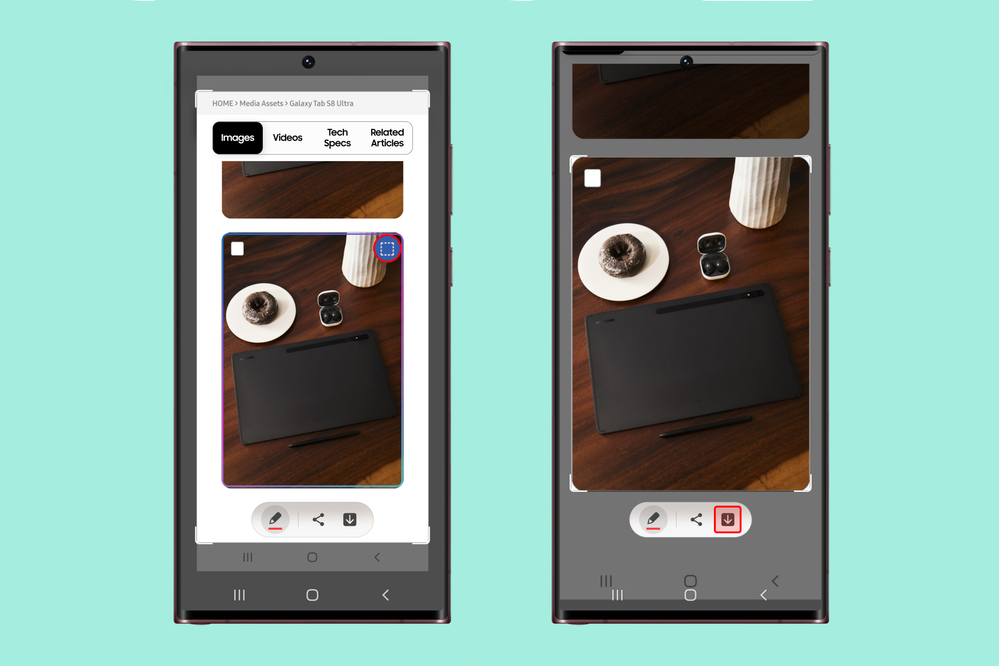
다만, 이미지의 크기에 맞게 정확하게
이미지가 크롭되지 않을 수도 있기 때문에
모서리에 있는 핸들을 이용하여
적절하게 한 번 더 조절해 주세요.
오늘의 팁이 도움이 되셨나요?
여러분만의 좋은 활용 방법이 더 있다면,
아래의 댓글에서 함께 공유해 주세요. 😍
감사합니다.
* 해당 글은 Galaxy S22 Ultra를 기준으로
작성된 글입니다.
17 댓글
